Cómo arreglar el icono de la batería que falta o está atenuado en Windows 11
La invención de las computadoras portátiles ha sido una bendición para una gran cantidad de usuarios, ya que una computadora portátil se puede usar en cualquier lugar debido a la presencia de una batería en comparación con una computadora de escritorio.Según la batería presente en su dispositivo, es posible que pueda usarlo durante más tiempo si está completamente cargado.Al ver el ícono de la batería en la parte inferior de la bandeja del sistema, puede saber fácilmente cuánto durará la batería sin cargarse.Muchos usuarios se han encontrado con un problema en el que el ícono de la batería en la bandeja del sistema falta o está atenuado.
¿Tiene problemas con este problema en el que falta el ícono de la batería en su PC o está atenuado?Lea este artículo para conocer las soluciones que pueden ayudarlo a superar este problema con el ícono de la batería.Antes de continuar con las correcciones, intente reiniciar su sistema y verifique si hay actualizaciones de Windows en su PC.
Solución 1: alternar el ícono de la batería en la configuración de la barra de tareas
1.Haga clic con el botón derecho en cualquier lugar de la barra de tareas y seleccione Configuración de la barra de tareas.

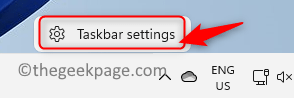
2.Estará en la ventana Configuración de personalización de la barra de tareas.
3.Desplácese hacia abajo y haga clic en la opción de desbordamiento de la esquina de la barra de tareas.

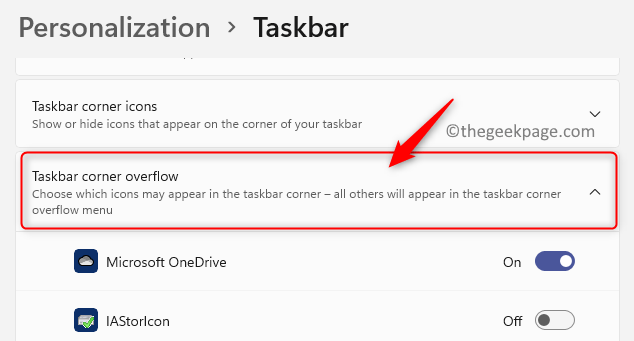
4.Ubique el ícono de Encendido aquí, asegúrese de que la palanca asociada con él esté encendida.
5.El ícono de la batería ahora estará visible en la barra de tareas.
Solución 2: deshabilite y habilite el hardware de la batería mediante el Administrador de dispositivos
1.Presione Windows + R para abrir el cuadro de diálogo Ejecutar.
2.Escriba devmgmt.msc y presione Entrar para abrir el Administrador de dispositivos.

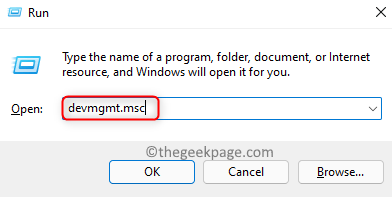
3.Haga clic en la flecha junto a la categoría Baterías para expandirla.
4.Aquí encontrará el adaptador de CA de Microsoft y la batería con método de control compatible con ACPI de Microsoft.
5.Haga clic con el botón derecho en Adaptador de CA de Microsoft y haga clic en la opción Desactivar dispositivo.
6.Haga clic en Sí en la advertencia que le pide que confirme si desea continuar con la desactivación de este dispositivo.
7.Nuevamente, haga clic con el botón derecho en el adaptador de CA de Microsoft y seleccione Habilitar dispositivo para volver a habilitar el dispositivo.
8.Realice los pasos 5 a 7 para la batería con método de control compatible con ACPI de Microsoft para desactivar y volver a activar este dispositivo de batería.
9.Reinicie su sistema y compruebe si puede ver el icono de la batería en la barra de tareas.
¡Eso es todo!
¿Encontró este artículo útil para resolver el problema del ícono de la batería que falta o está atenuado en su PC con Windows?Háganos saber la solución que lo ayudó en los comentarios a continuación.
También puede descargar esta herramienta de reparación de PC para localizar y solucionar cualquier problema de PC:
Paso 1 -
Descargue la herramienta de reparación de PC Restoro desde aquí
Entradas recientes
No se puede eliminar la partición, la eliminación del volumen no está habilitada en la solución de administración de discos
Si desea liberar espacio en su unidad o desea obtener espacio no asignado para ampliar…
12 formas de corregir el error "El sistema no puede encontrar el archivo especificado"
El sistema no puede encontrar el archivo especificado es un error que puede aparecer cuando…
No se puede eliminar este archivo de datos de Outlook (resuelto)
Algunos usuarios de Windows enfrentan el problema "No puede eliminar este archivo de datos de…
Falta la opción de control de aplicaciones y navegadores en la solución de seguridad de Windows
Algunos usuarios de Windows han informado de la ausencia de las opciones de control de…
Audio y video no sincronizados en Windows 11 [Fijar]
Varios usuarios de Windows han observado un problema al ver películas o series en su…
No se puede cambiar el idioma de visualización en Windows 11 [Fijar]
El idioma de visualización es el idioma de interfaz que los usuarios pueden leer y…